
Peter Holmes
0
4551
486
İPhone rehberinizi temizlemek oldukça zor iş olabilir. Ücretsiz bir iOS uygulamasıyla, işlem çok daha kolay ve daha hızlı olabilir. Üçüncü taraf bir uygulamayı kullanmak istemiyorsanız, bilgisayarınızdaki kişileri el ile silebilir ve birleştirebilirsiniz, ancak bu işlem çok daha uzun sürer.
Kolay Yöntem
Kişi listenize üçüncü taraf bir uygulamaya erişim izni vermeyi düşünüyorsanız, popüler bir seçenek Temizleyici'dir. Yinelenen kişi ve numaraların bir listesini sağlar, eski kişi bilgilerini silmeyi kolaylaştırır ve bir düğmeye dokunarak kişileri birleştirir.
Temizleyici, sizden uygulamayı kullanmak için bir hesaba kaydolmanızı isteyecek, ancak bu özellikleri kullanmak için gerçekten ihtiyacınız yok:
- Giriş sekmesinde, simgesine dokunun. Yinelenen Kişiler Rehberinizde listelenen tüm yinelenen adların bir listesini görmek için Alternatif olarak, dokunabilirsiniz Yinelenen Telefonlar Farklı isimlere atanan çift numaraların listesini görmek için. Ayrıca görüntülemek için seçenek var Yinelenen E-postalar ve Benzer İsimler.
- Çözmek istediğiniz kişi adına veya numaraya dokunun. Her adla ilişkili iletişim bilgilerini görmek için her bir örneğe dokunabilirsiniz. Silmek istediğiniz numaralar varsa, Düzenle ve silmek için tek tek sayıların yanındaki kırmızı tuşa dokunun..
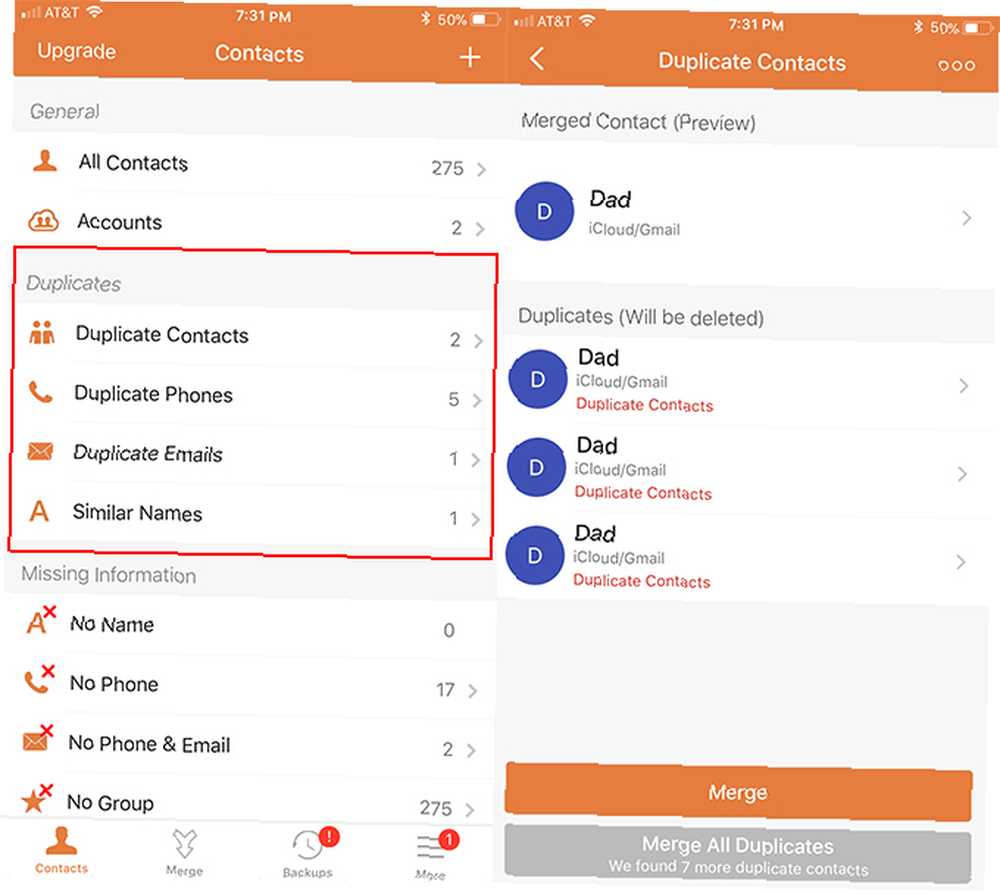
- Altında Birleştirilmiş İletişim (Önizleme), tüm iletişim bilgilerini birleştirdikten sonra, bağlantının nasıl görüneceğini görebilirsiniz..
- Eski numaralardan herhangi birini sildikten sonra turuncuya dokunun. birleşmek kişileri birer birer birleştirmek için Tüm kopyaların birleştirilmesi gerektiğinden eminseniz, griye dokunun Tüm Kopyaları Birleştir buton.
Bu uygulama aynı zamanda isim, telefon ve e-posta olmadan eksik bilgileri vurgulamak da dahil olmak üzere diğer kişi temizleme özelliklerine sahiptir.
Manuel Yöntem
Kişi listenize üçüncü bir şahsa erişim vermek istemiyorsanız, listeyi iCloud hesabınızda manuel olarak inceleyebilirsiniz. Önce rehberinizi yedeklemek istersiniz.
- Bir tarayıcıda iCloud hesabınıza giriş yapın.
- Tıkla İletişim ikon.
- Tıkla Ayarlar dişli çark Hepsini seç.
- Tüm kişileriniz seçildikten sonra, Ayarlar dişli kutusunu tekrar tıklayın ve bu kez VCard'ı dışa aktar Tüm kişileri bir VCF dosyası olarak dışa aktarmak için. Bu adım, saklamak istediğiniz bir kişiyi yanlışlıkla silmeniz durumunda rehberinizi yedeklemektir.
- Ardından, iCloud arabirimindeki tüm kişileri el ile geçebilir ve yinelenen kişileri el ile silebilirsiniz. Bir kişiyi silmek için klavyenizdeki sil düğmesine basmanız yeterli.
- Bir kişide değişiklik yapmak için Düzenle düğmesine basarak numara veya diğer iletişim bilgilerini ekleyebilir veya kaldırabilirsiniz..











